
Лабораторная работа 6: справочная информация.
Microsoft Office Excel 2007/2010: базовые приёмы работы. Автоматическое заполнение данными. Использование абсолютной и относительной адресации ячеек. Работа с формулами.
Microsoft Excel относится к классу программ, называемых электронными таблицами. Электронные таблицы ориентированы прежде всего на решение экономических и инженерных задач и позволяют систематизировать и обрабатывать данные из любой сферы деятельности.
Основную часть окна программы занимает таблица, причём на экране отображается лишь небольшой её участок (рисунок 1). Основным элементом электронной таблицы является её ячейка (клетка). Под панелью инструментов располагается строка формул, в левой части которой отображается номер активной ячейки. В средней части строки формул в режиме ввода появляются три кнопки, а справа высвечивается содержимое ячейки. Если содержимое ячейки получено в результате расчета по формуле, то строка формул содержит формулу для расчета, в других случаях содержимое ячейки и строки формул совпадает.
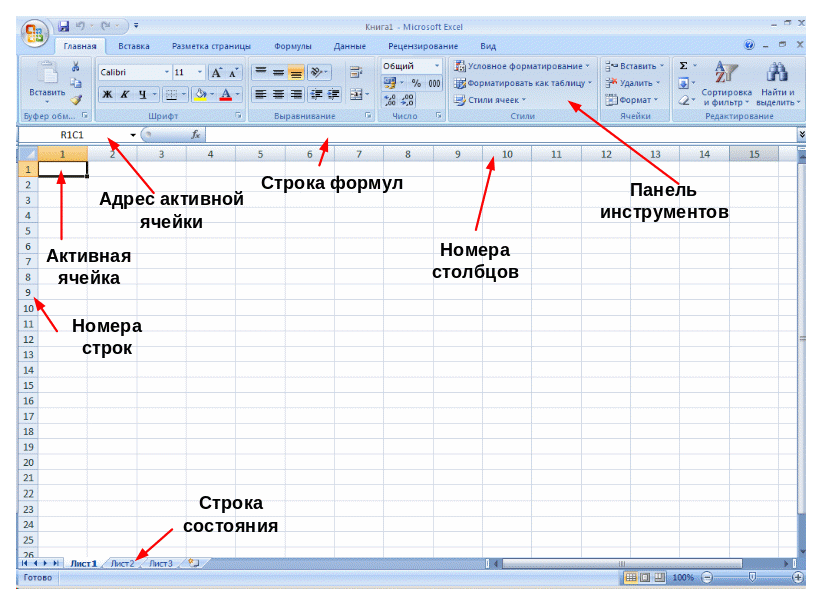
Рисунок 1 — вид окна MS Office Excel
Ввод данных
Каждая ячейка имеет адрес, образованный обозначением столбца и строки (например, А1, ВВ37 и т.д.). Стиль адреса ячейки может быть и другим: для обозначения столбцов могут использоваться как буквы, так и цифры. Для изменения стиля адреса ячейки в диалоговом окне, вызываемом с помощью меню Файл (кнопка «office»)→параметры, следует перейти на вкладку «формулы» и снять или установить флажок «стиль ссылок R1C1».

Рисунок 2— стили адреса ячеек
Ввод данных осуществляется в активную ячейку, т.е. в ту, в которую предварительно установлен курсор. Ввод исходных данных в ячейку будет завершен в результате выполнения одного из следующих действий:
нажатия клавиши Enter;
нажатия соответствующих клавиш управления курсором на клавиатуре;
щелчка кнопкой мыши по следующей ячейке для ввода данных;
нажатия клавиши табуляции.
Ввод многострочных данных осуществляется с использованием для перевода строки сочетания клавиш Alt+Enter.Также можно использовать команду Главная/ячейки→формат ячейки/выравнивание и снять или установить флажок «переносить по словам».
Редактирование введённых данных происходит в следующих случаях:
при наборе в активной ячейке новой информации поверх ошибочной (используется, как правило, при полной замене информации);
при активизации строки формул щелчком мыши для перехода в режим редактирования;
при нажатии функциональной клавиши F2 в активной ячейке.
Для удаления ошибочной информации в активной ячейке используется клавиша Delete.
Форматирование ячеек
Большинство операций по форматированию таблиц сосредоточено на вкладке главная; наиболее употребляемые операции выведены на панель инструментов. Имеется возможность настроить форматирование некоторого множества ячеек в зависимости от их содержимого. Для настройки формата ячеек используется меню главная/стили→условное форматирование. В открывшемся диалоговом окне можно определить несколько правил оформления ячеек. Например, предварительно выделив блок из 6 ячеек (Рисунок 3) , опишем два вида формата ячеек (Рисунок 4), в результате чего форматирование таблицы на рисунке будет завершено «в несколько щелчков кнопки мыши», причём если мы изменим содержимое таблицы, формат ячеек автоматически изменится на требуемый. Если для диапазона ячеек заданы критерии условного форматирования, то отформатировать эти ячейки вручную невозможно. Чтобы вернуть эту возможность надо удалить условия в меню Условное форматирование → удалить условия.

Рисунок 3 — применение условного форматирования


Рисунок 4 — настройки форматирования ячеек
Типы данных
Ячейки могут содержать информацию следующих типов:
текстовая (автоматически выравнивается по левому краю ячейки);
числовая (автоматически выравнивается по правому краю);
дата/время (автоматически выравнивается по правому краю);
формула (при этом в ячейке будет содержаться результат вычисления, а формула будет высвечиваться в строке формул при выделении ячейки; формула всегда начинается со знака ‘=’).
В ячейке могут отобразиться знаки #####, если она содержит число, которое не помещается в столбце. Чтобы увидеть текст полностью, необходимо увеличить ширину столбца.
Для ввода даты в качестве разделителя нужно использовать точку или дефис, например 09.05.2002 или 5-сен-2002. Для вставки текущей даты можно использовать сочетание клавиш CTRL+; (точка с запятой) в английской раскладке.
Для отображения времени суток в 12-часовом формате необходимо ввести букву a или p, отделенную пробелом от значения времени, например 9:00 p. В противном случае значение будет введено как время в первой половине суток. Сочетание клавиш CTRL+SHIFT; (точка с запятой) в английской раскладке используется для вставки текущего времени.
Текст может использоваться для заголовков таблиц, объяснения или пометок на рабочем листе. Если Excel не распознает тип данных как числовой или как формулу, то данные воспринимаются как текст. Числа используются для представления цифровой информации и могут быть введены в различных форматах: общем, денежном, финансовом, процентном и т. д. Дата и время могут также рассматриваться как числа.
Неправильное использование типов данных в формулах и функциях является основной причиной появления ошибок в вычислениях. Важно понимать, по каким характеристикам данных программа определяет их тип и какой числовой формат применяет к данным по умолчанию.
То, как Excel отображает числовые константы, напрямую зависит от региональных настроек, установленных на компьютере. Например, в русской записи принято отделять десятичную часть числа запятой, а не точкой, как это принято в английской записи.
Числа в Excel хранятся в виде числовых данных, даже если позже к содержащим их ячейкам был применен текстовый формат. Если числовые данные необходимо интерпретировать как текст (например, коды или индексы товаров, расчетные счета организаций и т.п.), то сначала желательно применить текстовый формат к пустым ячейкам и только после этого вводить числа. Если же числа уже введены, то их можно преобразовать в текстовые данные следующим образом:
Выделить ячейки, содержащие числа, к которым необходимо применить текстовый формат.
Открыть диалоговое окно Формат ячеек.
На вкладке Число в списке Числовые форматы выбрать значение Текстовый.
Ввод одинаковых данных в несколько ячеек одновременно1
Первый шаг — выделение ячеек, в которые необходимо ввести одинаковые данные. Они не обязательно должны быть смежными.Затем введите данные и нажмите клавиши CTRL + ENTER.

Рисунок 5 - пошаговая демонстрация ввода одинаковых данных в несколько несмежных ячеек
ЧТОБЫ ВЫДЕЛИТЬ |
ВЫПОЛНИТЕ СЛЕДУЮЩЕЕ |
Одну ячейку |
Щелкните ячейку или перейдите в нее с помощью клавиш со стрелками. |
Диапазон ячеек |
Выберите первую ячейку диапазона, а затем, удерживая кнопку мыши, перетащите указатель до последней ячейки диапазона, либо выберите первую ячейку и, удерживая клавишу SHIFT, щелкните последнюю ячейку.Также можно, выбрав первую ячейку диапазона, нажать F8, чтобы увеличить область выделения с помощью клавиш со стрелками. Чтобы остановить выделение, повторно нажмите клавишу F8. |
Большой диапазон ячеек |
Щелкните первую ячейку диапазона, а затем, удерживая клавишу SHIFT, щелкните последнюю ячейку диапазона. Чтобы добраться до этой ячейки, воспользуйтесь прокруткой. |
Все ячейки листа |
Н Примечание. Если лист содержит данные, CTRL+A выделяет текущую область. Повторное нажатие сочетания клавиш CTRL+A позволяет выделить все ячейки листа. |
Несмежные ячейки или диапазоны ячеек |
Выделите первую ячейку или диапазон ячеек и, удерживая клавишу CTRL, выделите остальные ячейки или диапазоны. Также можно, выбрав первую ячейку или диапазон ячеек, нажать сочетание клавиш SHIFT+F8, чтобы добавить другую несмежную ячейку или диапазон ячеек к области выделения. Чтобы остановить выделение, повторно нажмите сочетание клавиш SHIFT+F8. Примечание. Исключить отдельные ячейки или диапазоны ячеек из области выделения несмежных ячеек невозможно. |
Всю строку или весь столбец |
Щелкните заголовок строки или столбца. Строку или столбец можно выделить, выбрав первую ячейку строки или столбца и нажав затем сочетание клавиш CTRL+SHIFT+КЛАВИША СО СТРЕЛКОЙ (СТРЕЛКА ВПРАВО или СТРЕЛКА ВЛЕВО позволяет выделить всю строку, СТРЕЛКА ВВЕРХ или СТРЕЛКА ВНИЗ позволяет выделить весь столбец).Если строка или столбец содержат данные, CTRL+SHIFT+КЛАВИША СО СТРЕЛКОЙ выделяет текущую область данных столбца или строки. Повторное нажатие сочетания клавиш CTRL+SHIFT+КЛАВИША СО СТРЕЛКОЙ позволяет выделить все ячейки столбца или строки. |
Смежные строки или столбцы |
Протащите указатель мыши по заголовкам строк или столбцов. Также можно выделить первую строку или первый столбец, а затем, удерживая нажатой клавишу SHIFT, выделить последнюю строку или последний столбец. |
Несмежные строки или столбцы |
Щелкните заголовок первой строки или первого столбца в области выделения; затем нажмите клавишу CTRL и, удерживая ее, последовательно выберите заголовки других столбцов или строк, которые необходимо добавить к области выделения. |
Первую или последнюю ячейку в строке или столбце |
Щелкните ячейку в строке или столбце, а затем нажмите сочетание клавиш CTRL+КЛАВИША СО СТРЕЛКОЙ (СТРЕЛКА ВПРАВО или СТРЕЛКА ВЛЕВО позволяет перейти к последней или к первой ячейке строки соответственно, а СТРЕЛКА ВВЕРХ или СТРЕЛКА ВНИЗ позволяет перейти к первой или к последней ячейке столбца). |
Первую или последнюю ячейку листа или всей электронной таблицы Microsoft Office Excel |
Чтобы выделить первую ячейку листа или всей электронной таблицы Excel, которая содержит данные или форматирование, нажмите сочетание клавиш CTRL+HOME. Чтобы выделить последнюю ячейку листа или всей электронной таблицы Excel, которая содержит данные или форматирование, нажмите сочетание клавиш CTRL+END. |
Все ячейки до последней использованной ячейки листа (в нижнем правом углу) |
Щелкните первую ячейку, а затем нажмите сочетание клавиш CTRL+SHIFT+END, чтобы расширить область выделения до последней использованной ячейки листа (в нижнем правом углу). |
Все ячейки до первой ячейки листа |
Щелкните первую ячейку, а затем нажмите сочетание клавиш CTRL+SHIFT+HOME, чтобы расширить область выделения до первой ячейки листа. |
Большее или меньшее количество ячеек по сравнению с текущим выделенным диапазоном |
Удерживая нажатой клавишу SHIFT, щелкните последнюю ячейку, которую необходимо включить в новый диапазон. Прямоугольная область между активной ячейкой и указанной ячейкой образует новый диапазон. |
Чтобы отменить выделение, щелкните любую ячейку листа.
Ввод одинаковых данных в разные рабочие листы
Если данные уже введены на одном листе, можно быстро заполнить ими соответствующие ячейки других листов.
Выберите лист, содержащий данные. Удерживая клавишу CTRL, выберите ярлычки листов, которые необходимо заполнить данными.

На листе выделите ячейки, содержащие введенные данные.
В меню Главная/редактирование выберите команду Заполнить, а затем выберите в списке команду По листам.
В списке Заполнить выберите нужный вариант.
Данные копируются на все выбранные листы и могут заменить существующие. Чтобы избежать случайной замены существующих данных, предварительно просмотрите все листы.
Автозаполнение

 ажмите
кнопку Выделить все.Чтобы
выделить все ячейки листа, можно также
нажать сочетание клавиш CTRL+A.
ажмите
кнопку Выделить все.Чтобы
выделить все ячейки листа, можно также
нажать сочетание клавиш CTRL+A.